Win10玩不了罪恶都市怎么办?Win10玩不了罪恶都市的解决方法
分类:win10教程 2021-08-08
导读: Win10玩不了罪恶都市怎么办?Win10玩不了罪恶都市的解决方法--因为罪恶都市是很久之前的游戏,所以很多使用Win10系统电脑的小伙伴都无法玩这个游戏,那么应该如何去设置才能体验这款游戏呢?今天就一起和小编来看看有什么方法吧。 Win10玩不了罪恶都市的解决方法 1、首先...
因为罪恶都市是很久之前的游戏,所以很多使用Win10系统电脑的小伙伴都无法玩这个游戏,那么应该如何去设置才能体验这款游戏呢?今天就一起和小编来看看有什么方法吧。
Win10玩不了罪恶都市的解决方法
1、首先点击左下角开始,然后打开“控制面板”。
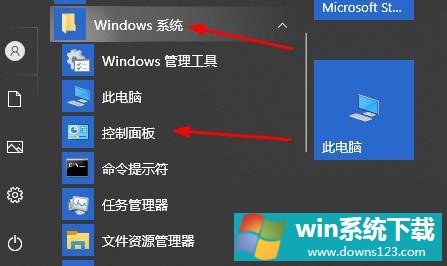
2、然后点击“程序和功能”。
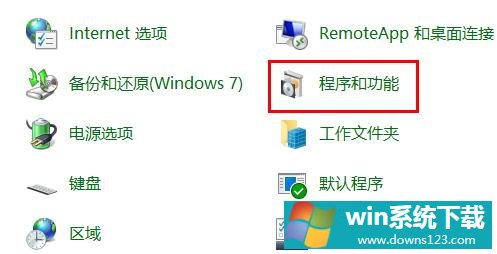
3、再点击里面左侧任务栏中的“启用或关闭windows功能”。
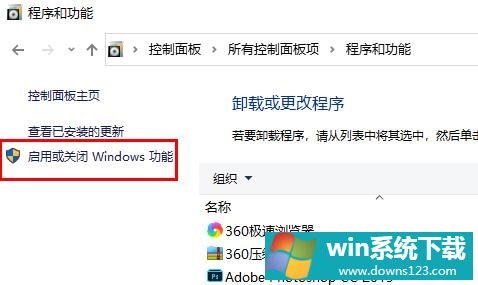
4、下拉找到旧版组件点击下拉勾选“directplay”。
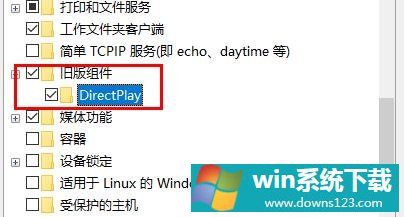
5、最后再次打开就能够进入游戏了。



